
Peter Holmes
0
2808
778
 Dzięki mnóstwu niesamowitych gadżetów, które ludzie posiadają w dzisiejszych czasach, bardzo łatwo przeoczyć obawy dotyczące prywatności, które po zastanowieniu są dość oczywiste. Jednym z najprostszych z nich jest geotagowanie zdjęć. Chociaż jest to niezwykle przydatne narzędzie do zwiedzania i gromadzenia danych na całym świecie, może być dość poważnym zagrożeniem dla prywatności.
Dzięki mnóstwu niesamowitych gadżetów, które ludzie posiadają w dzisiejszych czasach, bardzo łatwo przeoczyć obawy dotyczące prywatności, które po zastanowieniu są dość oczywiste. Jednym z najprostszych z nich jest geotagowanie zdjęć. Chociaż jest to niezwykle przydatne narzędzie do zwiedzania i gromadzenia danych na całym świecie, może być dość poważnym zagrożeniem dla prywatności.
Pamiętając o kwestiach związanych z prywatnością, zdajemy sobie sprawę, że chociaż ustawienia GPS w aparatach muszą być kontrolowane ręcznie, urządzenia takie jak smartfony mogą być zautomatyzowane. Użytkownicy Androida z programem Tasker mogą automatycznie włączać i wyłączać ustawienia GPS zgodnie z zestawem zasad, takich jak na przykład odległość od domu.
Gdzie chciałbym wyłączyć GPS?
Dzięki geotagowaniu aparatu i innym aplikacjom opartym na lokalizacji działającym na telefonie, może być wiele przypadków, w których chcesz wyłączyć ustawienia GPS na swoim Androidzie:
- W domu.
- Odwiedzając przyjaciół.
- Szkoły.
- Parkujesz często ze swoimi dziećmi.
- Twoje biuro.
- Ulubione kawiarnie.
Pomyśl o tym - gdzie chciałbyś zatrzymać się jako sanktuarium dla swojej rodziny i przyjaciół? Wolny od prześladowców?
What Tasker?
Tasker to bardzo wszechstronny program, który pozwala użytkownikom zautomatyzować prawie wszystko na urządzeniu z Androidem. To nie jest darmowe (obecnie jest sprzedawane za 4,32 €), ale możesz uzyskać 7-dniowy bezpłatny okres próbny, odwiedzając witrynę Tasker.
Zarządzanie ustawieniami GPS na Androidzie za pomocą Taskera
Istnieje wiele sposobów na uzyskanie prywatności GPS w telefonie za pomocą Tasker. Tasker pozwala na użycie różnych wyzwalaczy do zmiany ustawień, dzięki czemu możesz skonfigurować wiele różnych rzeczy na raz.
- Włącz GPS po otwarciu niektórych aplikacji (i zamknij go później).
- Wyłącz GPS, gdy łączysz się z określoną siecią Wi-Fi.
- Wyłącz GPS o określonych porach dnia (być może regularnie, aby mieć pewność, że GPS jest zwykle wyłączony).
- Wyłącz GPS, gdy wydarzenie w kalendarzu wskazuje, że będziesz w określonej lokalizacji.
- Wyłącz GPS, gdy jesteś w pobliżu określonej lokalizacji.
Pokażemy Ci, jak skonfigurować wyzwalacz oparty na lokalizacji za pomocą Taskera.
Konfigurowanie wyzwalacza zależnego od lokalizacji
Przejdź do Tasker, a zobaczysz listę bieżących profili - pomyśl o profilach jako wyzwalaczach dla twoich zadań. naciśnij “Nowy” i wybierz typ “Lokalizacja” z listy opcji.
Powiększaj i pomniejszaj mapę, aż znajdziesz lokalizację, której chcesz użyć, aby uruchomić Taskera w akcji. Kliknij dokładną lokalizację i wybierz rodzaj promienia, który chcesz wokół tej lokalizacji. W tym przypadku zdecydowałem, że 500 metrów prywatności wokół mojego miejsca pracy będzie w porządku. Możesz wybrać, czy chcesz użyć danych lokalizacji GPS, czy danych sieci, aby ustalić, czy jesteś w tym obszarze - trzymaj się obu na razie. Tasker poprosi cię o wybranie nazwy kontekstu - po prostu wybierz nazwę, która przypomni ci o wybranej lokalizacji.
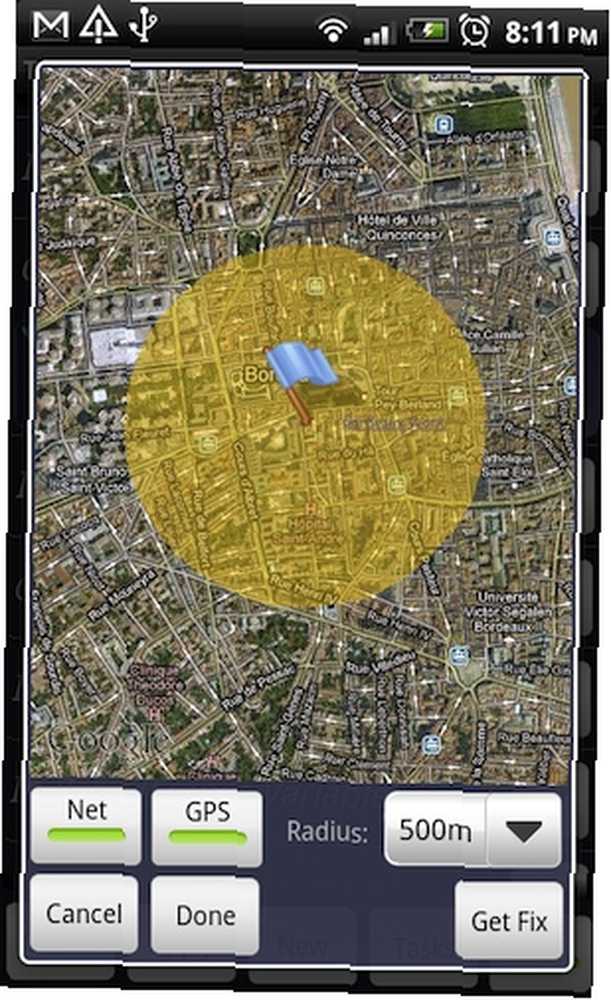
Następnie Tasker poprosi Cię o dodanie lub utworzenie zadania dla tego profilu. Jeśli już utworzyłeś zadanie wyłączania ustawień GPS, z pewnością użyj go ponownie. Jeśli nie, kliknij “Dodaj nowe” i wybierz nazwę zadania.
W zadaniu kliknij symbol +, aby dodać nowy wpis. Wybierać “Misc” z listy opcji, a następnie wybierz “GPS“. Upewnij się, że jest ustawiony na WYŁĄCZENIE i kliknij “Gotowe“. Wrócisz teraz do zadania. Ponieważ nie musisz nic do tego dodawać, kliknij “Gotowe” zapisać.
Teraz jest gotowy i działa, a GPS zostanie wyłączony za każdym razem, gdy dotrzesz do tej lokalizacji.
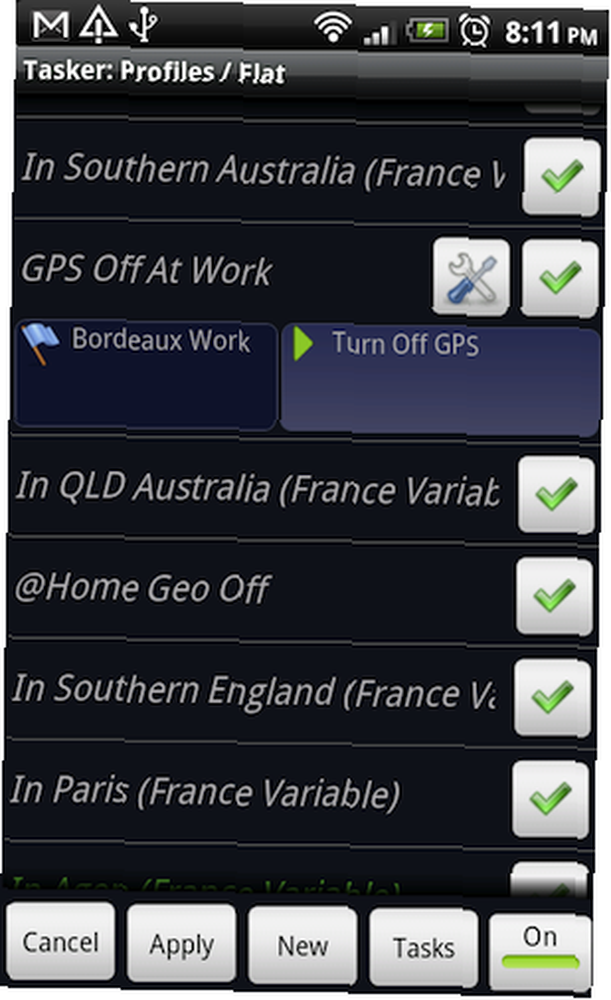
Ponowne włączanie GPS
Możesz zagrać bezpiecznie i użyć przełącznika GPS na desce rozdzielczej, aby ręcznie włączyć GPS ponownie. Możesz też skonfigurować dowolną liczbę zadań Taskera, aby włączyć go ponownie, w tym takie, które włączają GPS w określonym czasie lub gdy jesteś w innym miejscu. Pamiętaj, że jeśli GPS jest włączony, gdy jesteś jeszcze w tej lokalizacji, spowoduje to, że Tasker go wyłączy.
Najłatwiejszym sposobem ponownego włączenia GPS jest skorzystanie z zadania wyjścia z oryginalnego profilu. Podczas przeglądania profilu uruchamiane przez niego zadanie jest oznaczone zieloną strzałką. Kliknij na to i wybierz opcję “Dodaj zadanie wyjścia“. Utwórz swoje zadanie dokładnie tak jak poprzednio, tylko tym razem przełącz GPS na WŁ.
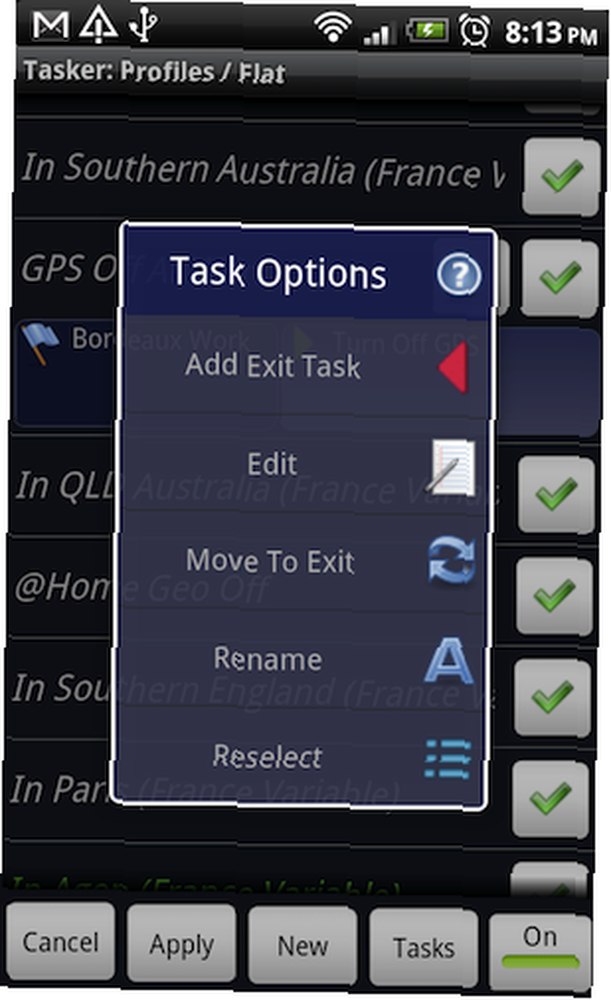
Może wydawać się sprzeczne z intuicją, aby wyzwalacz oparty na lokalizacji włączał narzędzie, które sprawdza Twoją lokalizację, ale lokalizacja sieciowa (którą kazałem pozostawić dla tego profilu) wkrótce będzie mogła stwierdzić, czy jesteś w pobliżu tej lokalizacji lub nie. Pamiętaj jednak, że spowoduje to włączenie GPS w telefonie za każdym razem, gdy opuścisz tę lokalizację. To może być zbyt częste dla niektórych osób, więc zastanów się nad innymi opcjami oferowanymi wcześniej.
Inne zastosowania wyzwalacza zadania opartego na lokalizacji
Jest tak wiele świetnych zastosowań wyzwalacza Tasker opartego na lokalizacji. Osobiście używam wyzwalaczy lokalizacji do kontrolowania kilku rzeczy, takich jak:
- Wyłączanie dostępu 3G podczas podróży zagranicznych.
- Wyskakująca lista zakupów, kiedy odwiedzam mój lokalny sklep spożywczy.
- Wyłącz GPS w niektórych lokalizacjach.
Więcej automatyzacji Androida
Jeśli chcesz zautomatyzować swój telefon z Androidem, pokochasz te artykuły:
- Użyj Lamy do automatyzacji telefonu z Androidem za pomocą profili lokalizacji i nie tylko Użyj Lamy do automatyzacji telefonu z Androidem za pomocą profili lokalizacji i nie tylko Użyj Lamy do automatyzacji telefonu z Androidem za pomocą profili lokalizacji i nie tylko Jak bardzo inteligentny jest Twój smartfon? Może być wystarczająco inteligentny, aby obsługiwać pocztę e-mail lub pomagać w nawigacji w nieznanych krajobrazach miejskich. Ale czy jest wystarczająco inteligentny, aby wyłączyć…
- Znajdź lub wyczyść swój telefon z Androidem zdalnie używając Android Lost [2.2+] Znajdź lub wyczyść swój telefon z Androidem Zdalnie używając Android Lost [2.2+] Znajdź lub wyczyść swój telefon z Androidem Zdalnie używając Android Lost [2.2+] Zgaduję, że myślałeś, że myślałeś o tym, co może się stać, jeśli kiedykolwiek zgubisz telefon z Androidem. To, a może kiedyś straciłeś Androida, a teraz chcesz mieć lepszy plan…
- Tasker App zaspokoi każdą Twoją zachciankę [Android] Tasker dla Androida: Aplikacja mobilna, która zaspokoi każdą Twoją zachętę Tasker dla Androida: Aplikacja mobilna, która zaspokoi każdą Twoją zachciankę Jeśli chodzi o automatyzację urządzeń, jest tylko jeden goryl o wadze 900 funtów w przestrzeni Androida, a to jest Tasker. To prawda, że Lama jest niesamowitą darmową aplikacją do automatyzacji, ale nie ma na celu pełnej mocy Taskera. Tasker…
Co sądzisz o Tasker? Jeśli w przyszłości napiszemy więcej artykułów o Tasker, jakie funkcje chciałbyś, abyśmy szczegółowo omówili? Daj nam znać w komentarzach!











